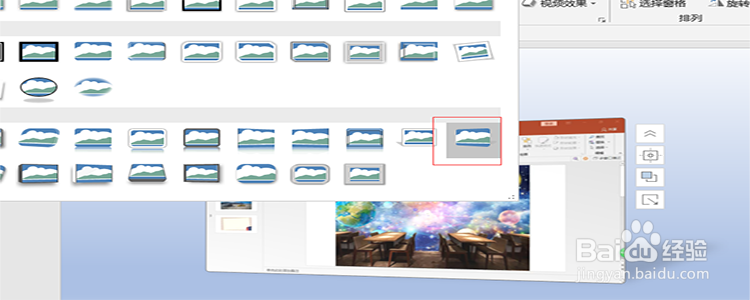1、新建一个幻灯片。首先打开PowerPoint 2016,进入主界面,新进一个幻灯片,可以通过点击“开始”-》“新建幻灯片”来新建。
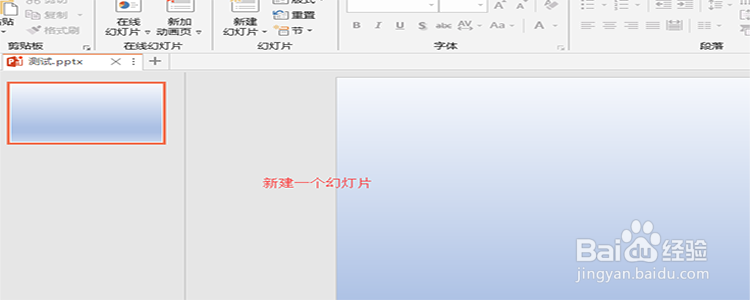
2、点击“插入”。新建好一个幻灯片之后,我们在顶部的菜单栏中找到“插入”这个菜单,点击它。

3、点击“媒体”-》“视频”。点击“插入”之后,会展开很多的子选项,在右边,依次展开“媒体”-》“视频”的选项。

4、点击“Pc上的视频”。点击了视频之后,会弹出两个菜单,一个是“联机上的视频”,另外一个是“pc上的视频”,我们这里点击“pc上的视频”。
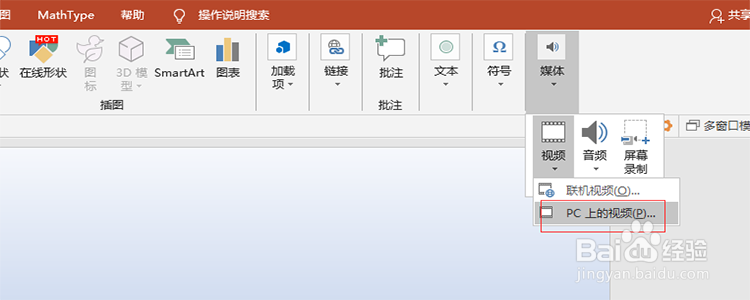
5、选择视频。点击了“p罕铞泱殳c上的视频”之后,这时候会弹出一个对话框,让你选择本地的一个视频,然后选择“插入”,这样就成功地在我们的幻灯片中成功插入了一个视频。

6、调整视频的大小和位置。视频插入进来之后,并不是我们所想要的大小,我们可以通过视频四周的调节按钮对视频进行缩放调整。

7、设置视频的格式。接着我们单击选中视频,在顶部的菜单中点击“格式”,在格式下面,我们可以对视频的样式进行设置,比如说设置成阴影等不同的样式。